Nâng cấp Laptop cấu mình máy tính tại quận Tân Bình !!
Chắc hẳn các bạn cũng có thể thế thấy việc sử dụng một chiếc Laptop thường xuyên từ năm này sang đến năm khác hiển nhiên các bạn sẽ gặp không ít những hiện tượng như chiếc máy của các bạn trở nên chậm chạp và giật lag một các điên cuồng, điều này khiến cho hiệu suất làm việc của chúng ta trở nên giảm hẳn một rõ rệt. Điều này chứng tỏ rằng chiếc Laptop của các bạn đang cần được nâng cấp về cấu hình cũng như những phần mềm bên trong. Qua bài viết sau đây mình sẽ hướng dẫn các bạn nên nâng cấp những gì cho chiếc laptop của các bạn và cũng như địa điểm uy tín để các bạn có thể an tâm đến mua sắm cũng như nâng cấp cho chiếc laptop của mình nhé.
Về cơ bạn các bạn có thể thấy laptop không như máy tính để bàn PC nên việc nâng cấp laptop cũng hạn chế rất nhiều thậm chí một số dòng laptop không thể nâng cấp và thậm chí các bạn phải mua cho mình một chiếc laptop mới. Chính vì thế khi mua máy laptop các nên tham khảo thật kỹ những thông số của Laptop cũng như nhu cầu làm việc của các bạn cho phù hợp nhất nhé.
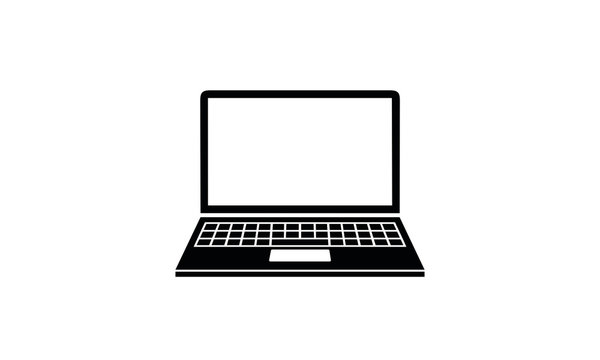
1. Nâng cấp SSD cho laptop
Việc đầu tiên mà mình muốn các bạn nghĩ đến khi nâng cấp laptop chính là nâng cấp ổ cứng SSD. Chúng ta có thể thấy từ 2019 cho đến thời điểm bấy giờ việc một chiếc laptop được trang bị ổ cứng SSD sẽ luôn là sự lựa chọn đầu tiền quyết định khách hàng có lựa chọn chiếc laptop đó hay không. Một chiếc laptop được trang bị ổ cứng SSD sẽ giúp cho hiệu quả công việc được tăng cao một cách rõ rệt và đặc biệt quá trình khởi động máy chỉ diễn ra từ 5 - 10 giây.
Và so với những năm gần đây thì giá ổ cứng SSD cho laptop cũng giảm giá rất nhiều. Chính vì vậy đây cũng là cơ hội cho rất nhiều khách hàng muốn cảm nhận tốc độ của ổ cứng SSD. Nâng cấp ổ cứng SSD cho laptop còn giải quyết được tình trạng full disk 100% đối với windows 8, 8.1, 10 trên những dòng laptop mới mua không còn hỗ trợ windows 7
Trên lý thuyết tốc độ ổ cứng ssd laptop nhanh gấp 10 lần so với ổ cứng HDD nhưng để đạt được tốc độ ấy không phải laptop nào cũng đủ tiêu chuẩn. Thực tế trên laptop tốc độ truy xuất của ổ cứng SSD gấp 4-5 lần so với ổ cứng HDD đã khiến chúng ta đã thỏa mãn chi phí đã đầu tư nâng cấp ổ cứng ssd cho laptop.

Ổ cứng SSD laptop có bao nhiêu loại
Hiện nay ổ cứng SSD cho laptop đang sử dụng các chuẩn phổ biến sau: SSD 2.5, SSD Msata, SSD M2, NVME. Tốc độ mỗi chuẩn có sự chênh lệch nhưng đối với công việc văn phòng, giải trí, thiết kế không đòi hỏi tính chuyên nghiệp thì không phải mối bận tâm.
Đa số laptop trên thị trường sử dụng ổ cứng chuẩn 2.5 chính vì vậy ổ cứng ssd laptop chuẩn 2.5 sử dụng nhiều và rộng rải nhất. Còn 3 chuẩn SSD Msata và SSD M2, NVME chỉ sử dụng trong những dòng laptop Alienware, Workstation, Gaming hoặc những dòng vivobook có khe mở rộng tương ứng.

Nâng cấp SSD cho laptop được những lợi ích gì?
Như chúng ta đã biết về tốc độ truy suất, sao chép dữ liệu của ổ cứng SSD laptop đạt đến tốc độ mà chúng ta mơ ước (nhanh gấp 10 lần tốc độ ổ cứng HDD). Chính vì vậy nâng cấp ổ cứng ssd cho laptop giải quyết được tình trạng khởi động laptop chậm cho cả laptop đời cũ hoặc Laptop Asus, Dell, HP, Acer, Lenovo mới mua bị chậm.
Đối với một số laptop từ thế hệ 5 hoặc 6 trở về trước khi sử dụng windows 10 trên ổ cứng HDD chạy chậm do full disk 100% ngoài cách nâng cấp ssd cho laptop thì có thể hạ xuống windows 7 để giảm tình chạy chậm hoặc chúng ta bắt buộc đầu tư nâng cấp ổ cứng laptop lên SSD khi sử dụng windows 10. Cách khắc phụ tình trạng fulldisk trên windows

Những dòng Laptop Asus, Dell, HP, Acer, Lenovo mới mua bị chậm từ thế hệ thứ 7 trở về sau không còn hỗ trợ cài đặt windows 7 nên muốn laptop chạy nhanh thì phải nâng cấp SSD cho laptop.
Laptop mới mua sử dụng ổ cứng HDD cài đặt windows 10 khi mở máy đến màn hình đăng nhập có thể mất 1-2 phút mới có thể thao tác được. Trong quá trình sử dụng laptop hay bị đơ, chạy chậm cho dù sử dụng laptop để lướt web, facebook.. dùng word, exel với cấu hình cao như CPU i3, i5, i7 ram 4GB, 8GB…
Các bạn có thể tham khảo thêm các ổ cứng SSD đang được bán tại Thành Nhân Computer hoặc liên hiện qua số SĐT 0919.415.416 ( Zalo - SMS - Phone Call ) để được biết thêm chi tiết về sản phẩm nhé
2. Nâng cấp Ram cho Laptop
Mối quan tâm của nhiều khách hàng có nên nâng cấp ram cho laptop hay không? hoặc nâng cấp ram laptop giá bao nhiêu tiền? Máy laptop DELL, ASUS, ACER, HP… đang sử dụng nâng cấp ram tối đa được bao nhiêu GB? Ram laptop có bao nhiêu loại?...
Khi nào cần nâng cấp Ram cho Laptop
Đa số laptop mới mua hiện tại năm 2019 ram theo máy 4GB đối với công việc văn phòng giải trí thì có thể đáp ứng được không cần phải nâng cấp.
Đối với laptop chạy chậm khi đang sử dụng nếu bộ nhớ ram liên tục chiếm trên 90% chúng ta nên nâng cấp thêm ram cho laptop.

Để kiểm tra bộ nhớ ram laptop đang sử dụng chiếm bao nhiêu % chúng ta sử dụng lệnh mở “Task manager” để kiểm tra. Có nhiều cách để mở “Task manager” nhưng 2 cách phổ biến nhất dùng phím: Ctrl + Alt + Dell -> chọn “Task manager” hoặc dùng chuột click phải thanh công “Taskbar” -> chọn “Task manager”
Và so với thời điểm hiện tại hầu hết mọi dòng laptop đều có thể nâng cấp Ram và để chắc chắn về việc sử dụng máy lâu dài, các bạn lưu ý tìm hiểu thật kỹ về cấu hình máy cũng như máy nâng cấp được phần cứng nào không nhé

Các nâng cấp Laptop
Để nâng cấp Laptop mình sẽ cần các bạn lưu những vấn đề sau
Đầu tiên các bạn phải biết được laptop của các bạn đang xài loại Ram gì chẳng hạn như: DDR2, DDR3, DDR3L, DDR4 , Bus ở thông số bao nhiêu vì nếu các bạn lựa chọn loại ram sai thì sẽ đến laptop không nhận được ram và không lên màn hình
Lưu ý: Khi nâng cấp ram laptop không mất dữ liệu nên các bạn hoàn toàn yên tâm. Trong trường hợp nếu laptop sử dụng ram trên 4GB nên sử dụng hệ điều hành (windows) 64 bit mới nhận hết RAM. Chính vì vậy khi nâng cấp ram có thể cài lại hệ điều hành cho phù hợp.

3. Nâng cấp CPU
Khi xuất xưởng mỗi mã laptop thông thường có những cấu hình bộ xử lý khác nhau như: Tốc độ bộ xử lý CPU sắp xếp từ thấp đến cao Celeron -> Pentium -> Core i3 -> Core i5 -> Core i7... Mỗi cấu hình liên tiếp giá thành phẩm của máy laptop cách nhau 2 đến 3 triệu thậm chí cách nhau 3 đến 10 triệu giữa laptop core i5 và laptop core i7.
Các bạn nên lưu ý rằng không phải laptop nào cũng nâng cấp được CPU (chip laptop). Chúng ta chỉ nâng cấp cpu laptop cho những dòng máy CPU rời (socket Pxxx, Bxxx, xxxxM, xxxxQM) còn những dòng máy sử dụng CPU dán (Onboard – Dòng U) thì không thể nâng cấp được. Cách nâng cấp cpu cho laptop này áp dụng cho tất cả các hiệu laptop như Dell, HP, Asus, Acer ….

Đồng thời khi nếu laptop các bạn có thể nâng cấp được CPU các bạn cũng cần lưu ý những điểm sau đây
Không thể nâng cấp chip laptop từ core I3 thế hệ thứ nhất lên core i5, i7 thế hệ 2, 3 hoặc 4 hoặc nâng cấp cpu từ core 2 duo trở lên core i3 hoặc i5 càng không thể thực hiện.
Đối với dòng laptop thế hệ thứ hai nếu đang sử dụng chip cpu celeron B800… hoặc Pentium B940, B960… muốn nâng cấp lên CPU core i3, i5, i7 chúng ta cần quan tâm đến mainboard (bo mạch chủ) sử dụng chíp cầu nam gì. Nếu sử dụng chíp cầu nam HM70 thì không thể nâng cấp lên core i3, i5, i7 (sẽ bị tình trang chạy tắt) còn HM65, HM75, HM76… thì nâng cấp vô tư nhé.3

4. Nâng cấp Vga cho Laptop
Ngoài CPU, RAM laptop đóng vai trò quyết định khả năng laptop mạnh hay yếu thì card màn hình laptop có nhiệm vụ không nhỏ. Những dòng laptop Gaming hoặc chuyên về xử lý đồ họa thì card màn hình không thể thiếu khi chọn mua máy laptop.
Nhưng laptop không như máy tính để bàn option để nâng cấp card màn hình laptop không phải dòng nào cũng có. Đa số Card VGA rời laptop được tích hợp sẳn trên mainboard nên khả năng nâng cấp dường như là không thể.
Một số dòng laptop chuyển đồ họa, gaming như Dell Precision M4700, M4800, M6600, M6800… HP Zbook 15, Hp elitebook 8560W, 8570w … Alienware 15, 17, 18… thì có thể nâng cấp card màn hình lên cao hơn để tăng sức mạnh của máy laptop
Chính vì khả năng nâng cấp card VGA laptop bị hạn chế nên trước khi mua máy laptop chúng ta cần quan tâm đến từng nhu cầu công việc mà chọn mua laptop cấu hình cho phù hợp. Laptop dùng cho đồ họa - game thì cần có VGA rời những laptop dùng cho văn phòng, giải trí… thì không cần option card màn hình vẫn có thể đáp ứng được.

Những dòng laptop có khả năng nâng cấp được card màn hình laptop chiếm tỉ lệ chưa tới 5% laptop trên thị trường. Chính vì vậy khả năng nâng cấp VGA cho laptop dường như rất khó để thực hiện trong tất cả dịch vụ nâng cấp laptop.
5. Nâng cấp màn hình Laptop
Nâng cấp màn hình laptop nhu cầu thiết yếu cho một số khách hàng làm đồ họa, chơi game đòi hỏi không gian làm việc lớn hơn, màu sắc trung thực hơn như: Lên màn hình độ phân giải HD+, Full HD, IPS, 2k, 3k, 4k…
Không phải máy laptop nào cũng có khả năng nâng cấp được màn hình laptop, không phải ai cũng xác định được mã máy đó có thể nâng cấp được không? Chính vì vậy nâng cấp màn hình ngoài kỹ năng nghề nghiệp để xác định khả thi hay không thì phương pháp thử trực tiếp giải pháp tốt nhất.

.png)
Và khi nâng cáp màn hình laptop lên full hd ngoài độ tương thích của từng đời máy thì khả năng phải thay cáp màn hình khi nâng cấp (tốn thêm giá thay cáp màn hình).
📞 Liên hệ và tư vấn
Khi gặp bất kỳ vấn đề nào trên các bộ phận khác của laptop – Nguyên nhân hư laptop và cách khắc phục. Hãy liên lạc với Thành Nhân Computer theo số Hotline: 0901 415 416 để được tư vấn, kiểm tra miễn phí… Sau khi kiểm tra, chúng tôi sẽ báo giá và thời gian sửa chữa thay thế cụ thể cho quý khách hàng


- Hỗ trợ trả góp qua các hình thức:
- Hổ trợ trả góp HD Saison ( Chỉ cần CCCD gắn chip )
- Hỗ trợ trả góp lãi suất 0%. Hỗ trợ thanh toán mọi loại thẻ ghi nợ, thẻ tín dụng quốc tế (Visa, Master, JCB,..) và các thẻ ATM nội địa.
😎 😎QUÀ TẶNG TRÊN MỖI ĐƠN HÀNG 😎 😎
Tặng kèm Combo phím chuột văn phòng cao cấp
- Miễn phí vận chuyển – Miễn phí cài đặt phần mềm
- Tặng kèm gói vệ sinh miễn phí 12 tháng
- Tặng kèm lót chuột

Tin liên quan:
- Khi nào cần thay keo tản nhiệt? Tìm hiểu ngay
- Màn hình máy tính hay bị nhấp nháy? Nguyên nhân và cách khắc phục







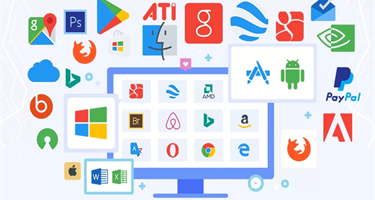




Bình luận bài viết